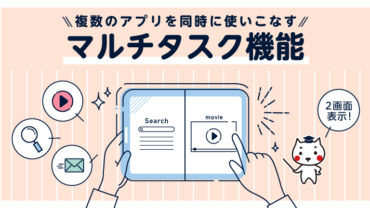公開日 2022.07.21
最終更新日 2025.10.03

iPadでも複数のアプリを同時に開いたりできるのかしら?
もちろんできるよ!マルチタスク機能を使えば2つ以上のアプリを行き来するときに便利だよ!
そうなの?詳しく教えてタマちゃん!
マルチタスク機能とは?
複数のアプリを同時に操作できる機能です。
複数のアプリが同一画面上に表示されるので、動画を見ながら別の作業をしたりする事が出来ます。
※iPadOS 26 よりこの機能は使用できなくなりました。iPadOS 26 でのマルチタスク機能についての新記事は近日公開予定ですお楽しみにお待ちください。
スプリットビューとスライドオーバー
・スプリットビュー
画面を半分に分割して、2つのアプリを左右同時に表示する事ができる機能。真ん中のバーをつまんで左右に動かせばそれぞれの表示サイズも変更できます。
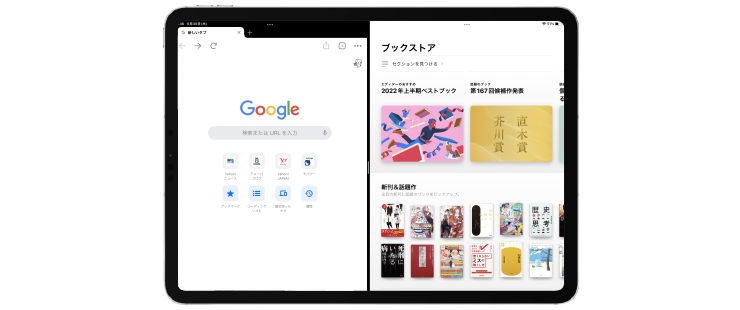
・スライドオーバー
起動しているアプリの上に2つ目のアプリを細長い画面で表示する事ができる機能。手前のアプリは画面の左右に移動することができます。
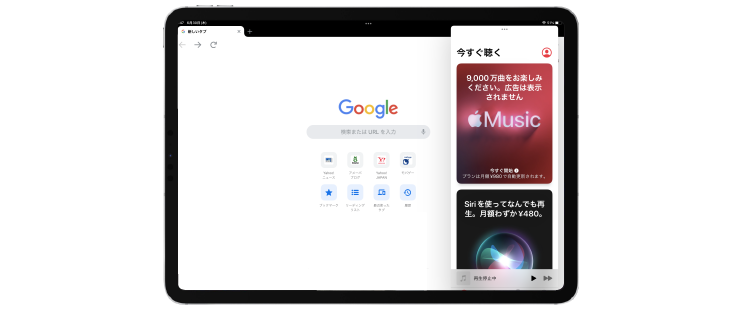
対応機種
iPad Pro/iPad(第5世代)以降/iPad Air 2以降/iPad mini 4以降になります。
設定方法
※検証環境:iPadPro (iPadOS15)
その❶ ∼マルチタスクメニューを使っての設定∼
・スプリットビュー
❶アプリを開きます。(ここではサファリを選択します。)
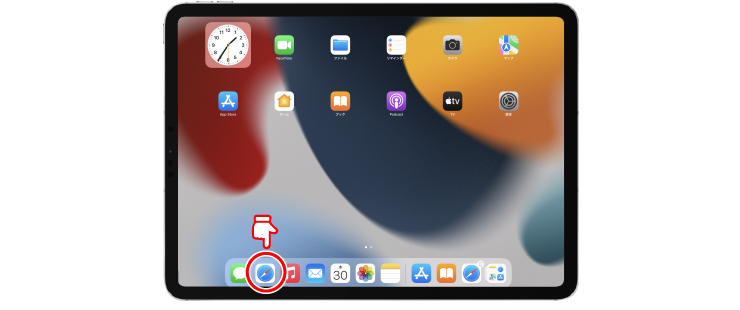
❷画面上部にあるマルチタスクボタン ●●● をタップします。
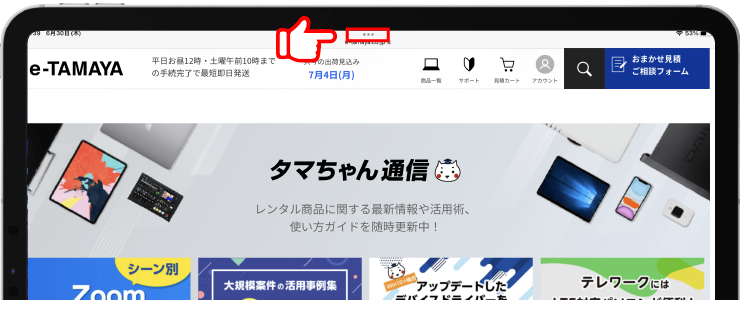
❸スプリットビューボタンをタップします。
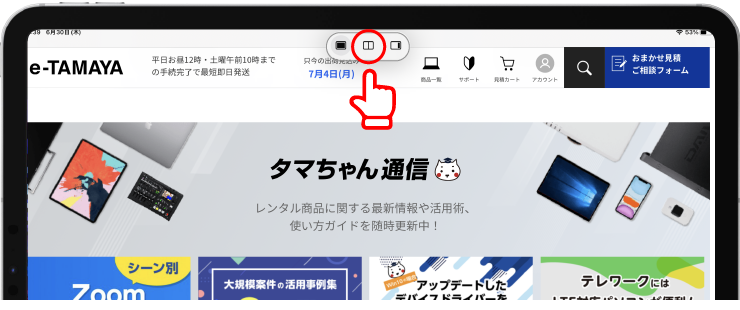
❹ホーム画面で2つ目のアプリをタップします。(ここではマップを選択します。)
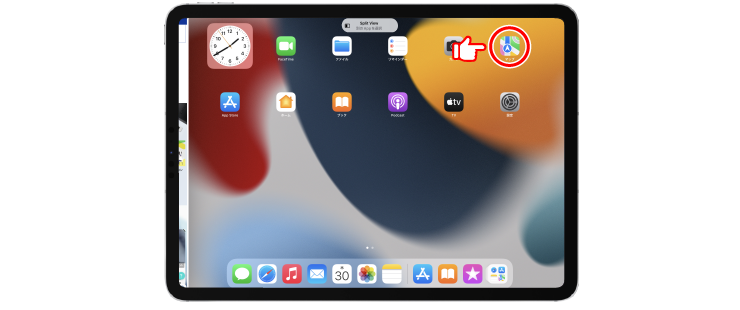
❺2つ目のアプリが最初に開いていたアプリと並んで表示されます。
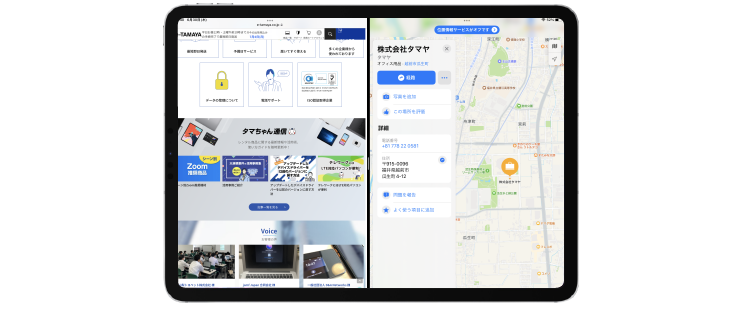
・スライドオーバー
❶アプリを開きます。(ここではマップを選択します。)
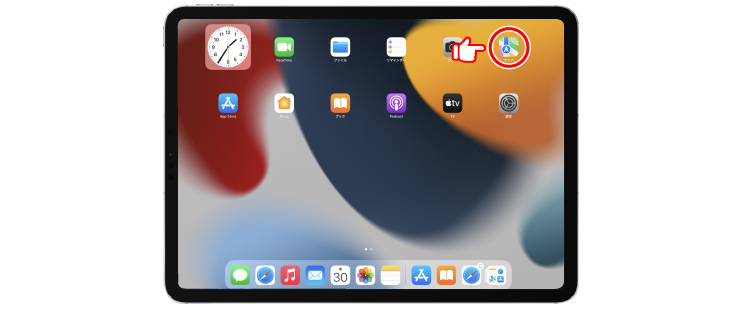
❷画面上部にあるマルチタスクボタン ●●● をタップします。
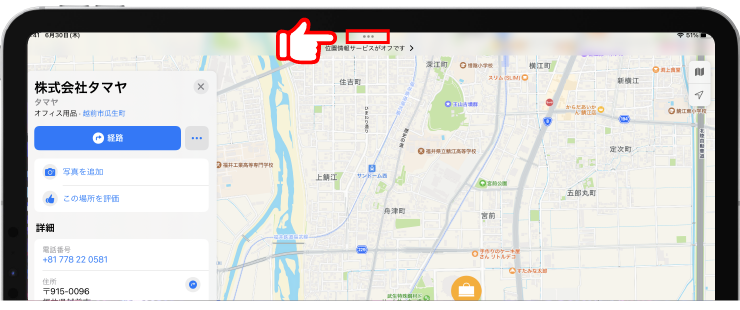
❸スライドオーバーボタンをタップします。
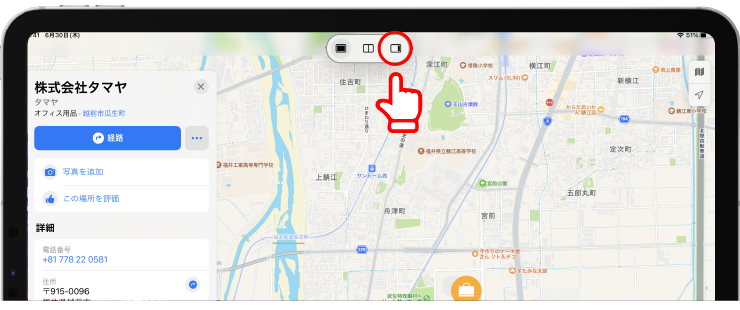
❹ホーム画面で2つ目のアプリをタップします。(ここではサファリを選択します。)
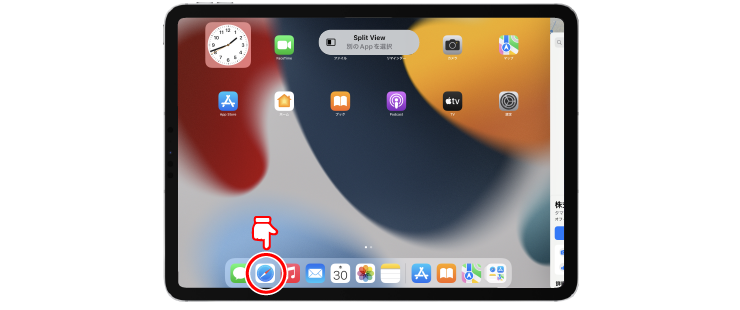
❺2つ目のアプリがフルスクリーンで開き、最初に開いたアプリが小さいウィンドウに移動します。
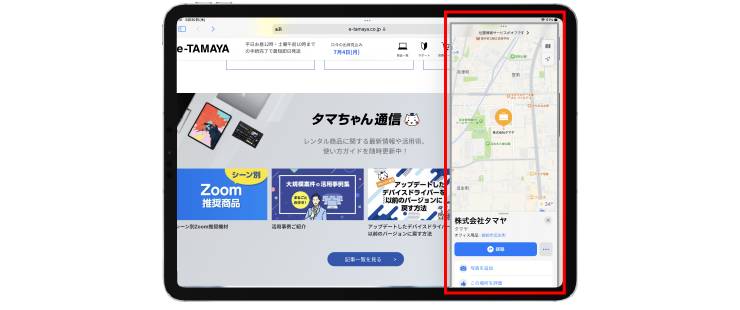
※マルチタスクメニューを使えば簡単にスプリットビューとスライドオーバーに切り替えができますし、フルスクリーンにもすぐに戻ることができます。
その❷ ∼Dockを使っての設定∼
※使いたいアプリはあらかじめDockに入れておいてください。
・スプリットビュー
❶アプリを開き、画面の下部から1本指で上にスライドし、Dockが表示されたら指を離します
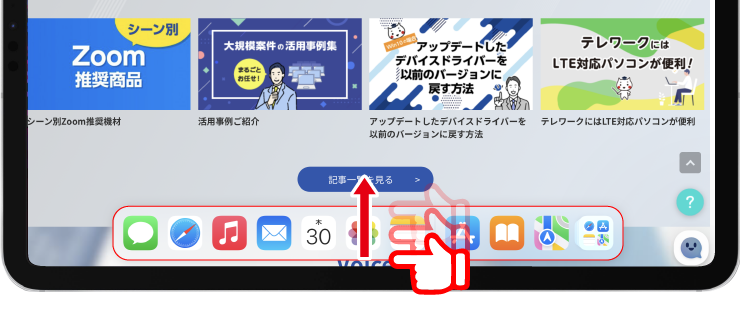
❷Dockで開きたい2つ目のアプリを長押しし、画面の左右端まで移動させ、指を離します。
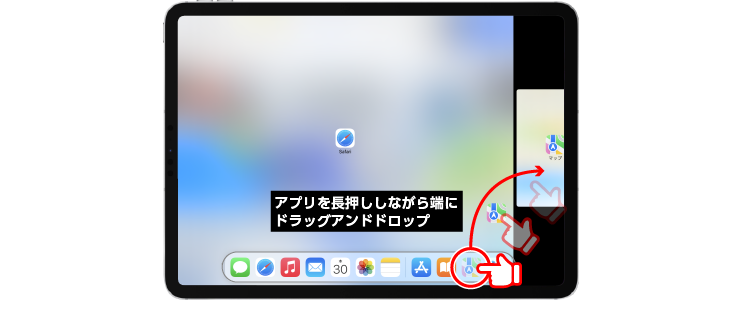
❸画面が並んで表示されます。
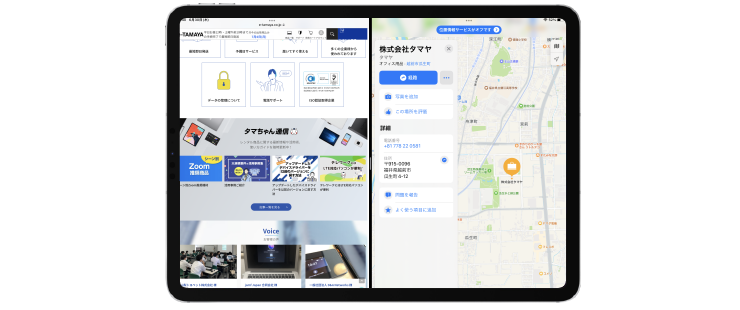
・スライドオーバー
❶メイン画面にくるアプリを開き、画面の下部から1本指で上にスライドし、Dockが表示されたら指を離します。
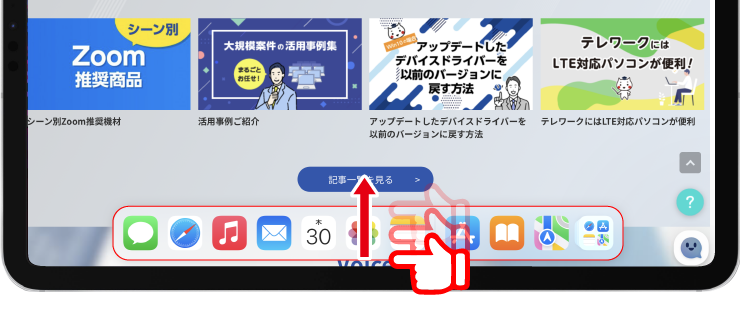
❷Dockで開きたい2つ目のアプリを長押しし、画面の中ほどで移動させ、指を離します。
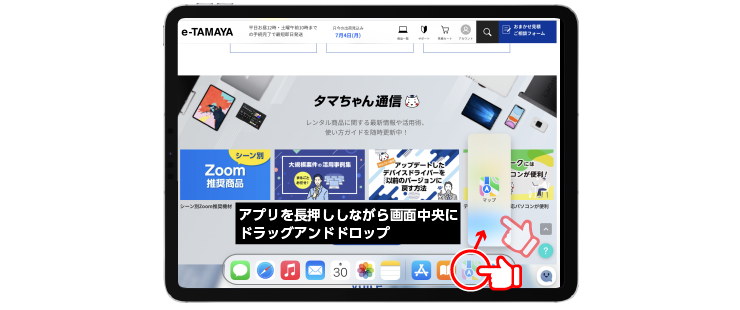
❸最初に開いたアプリがフルスクリーンで開き、2つ目のアプリが小さいウィンドウで表示されます。
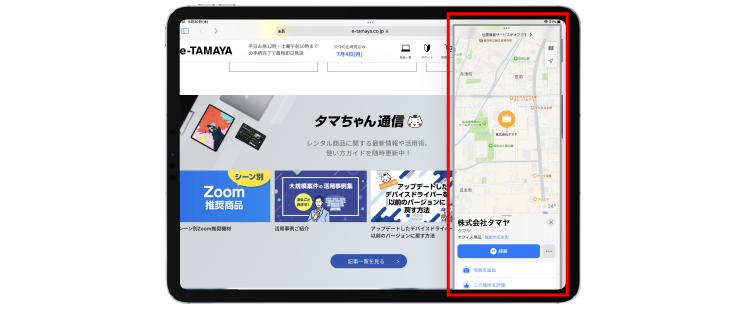
まとめ
いかがでしたか?意外と簡単に設定できますよね。
動画を見ながら作業がしたいときや、ネットで検索した文章やメモしたパスワードを確認しながら
打ち込めたりできますし、使用頻度は意外と高いと思います。ぜひ、知っておくと便利な機能ですね。